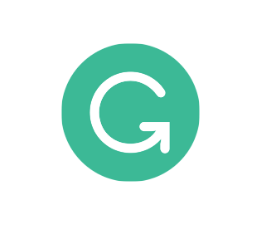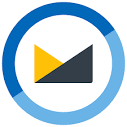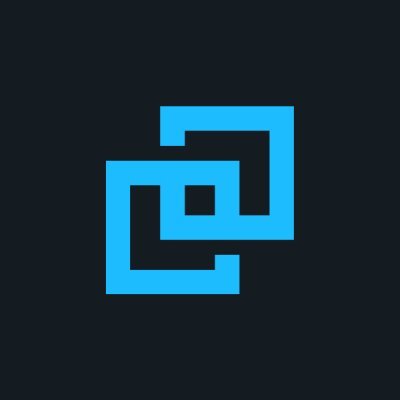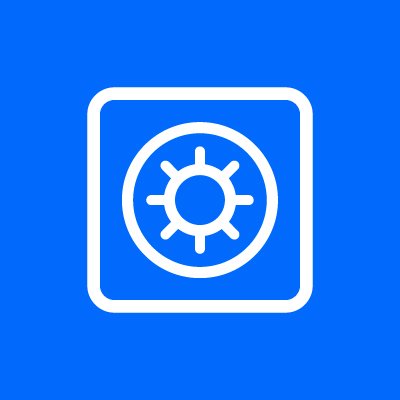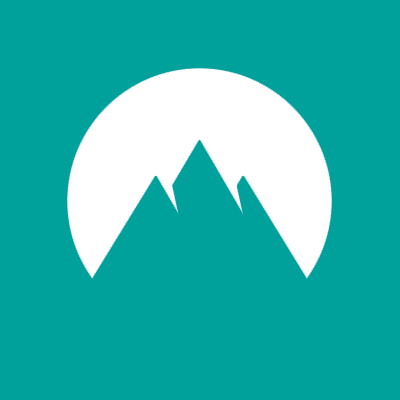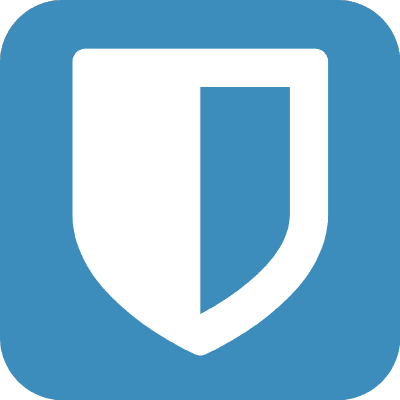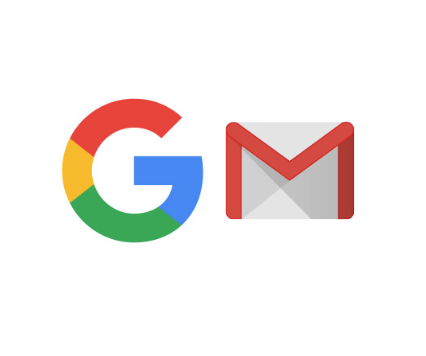Двухфакторную аутентификацию: Двухфакторная аутентификация: что это и зачем оно нужно?
Двухфакторная аутентификация: что это и зачем оно нужно?
Двухфакторная аутентификация — тема, которой мы так или иначе касаемся во многих наших постах. В прошлом году мы даже записали на эту тему целый подкаст. Однако ввиду возрастающего количества разных сервисов и все чаще случающихся атак на пользовательские аккаунты (как, например, перехваты контроля над учетными записями iCloud) мы решили посвятить этому виду аутентификации отдельную статью и рассказать о том, что это такое, как она работает и почему ее стоит использовать везде, где это возможно.
Что такое двухфакторная аутентификация?
Двухфакторная аутентификация — это метод идентификации пользователя в каком-либо сервисе (как правило, в Интернете) при помощи запроса аутентификационных данных двух разных типов, что обеспечивает двухслойную, а значит, более эффективную защиту аккаунта от несанкционированного проникновения. На практике это обычно выглядит так: первый рубеж — это логин и пароль, второй — специальный код, приходящий по SMS или электронной почте. Реже второй «слой» защиты запрашивает специальный USB-ключ или биометрические данные пользователя. В общем, суть подхода очень проста: чтобы куда-то попасть, нужно дважды подтвердить тот факт, что вы — это вы, причем при помощи двух «ключей», одним из которых вы владеете, а другой держите в памяти.
Двухфакторная аутентификация — это система доступа, основанная на двух «ключах»: одним вы владеете (телефон, на который приходит SMS с кодом), другой запоминаете (обычные логин и пароль).
Впрочем, двухфакторная защита не панацея от угона аккаунта, но достаточно надежный барьер, серьезно усложняющий злоумышленникам доступ к чужим данным и в какой-то степени нивелирующий недостатки классической парольной защиты. Ведь у паролей, на которых основано подавляющее большинство авторизационных механизмов в Интернете, есть неизбежные недостатки, которые фактически являются продолжением достоинств: короткие и простые пароли легко запомнить, но так же легко подобрать, а длинные и сложные трудно взломать, но и запомнить непросто. По этой причине многие люди используют довольно тривиальные пароли, причем сразу во многих местах. Второй фактор в подобных случаях оказывается крайне полезен, поскольку, даже если пароль был скомпрометирован, злоумышленнику придется или раздобыть мобильник жертвы, или угнать ее почтовый ящик.
Несмотря на многочисленные попытки современного человечества заменить пароли чем-то поинтереснее, полностью избавиться от этой привычной всем парадигмы оказалось не так просто, так что двухфакторную аутентификацию можно считать одним из самых надежных механизмов защиты на сегодняшний день. Кстати, этот метод удобен еще и тем, что способен предупреждать хозяина аккаунта о попытке взлома: если на ваш телефон или почту вдруг приходит сообщение с одноразовым кодом при том, что вы никаких попыток логина не предпринимали, значит, вас пытаются взломать — самое время менять оказавшийся ненадежным пароль!
Где можно включить двухфакторную аутентификацию?
Ответом на этот вопрос может служить простое правило: если используемый вами сервис содержит важные для вас данные и позволяет включить двухфакторную аутентификацию, активируйте ее не раздумывая! Вот, скажем, какой-нибудь Pinterest. Ну, не знаю… Если бы у меня был аккаунт в этом сервисе, я бы вряд ли захотел каждый раз проходить долгую процедуру двухслойной авторизации. А вот интернет-банкинг, аккаунты в соцсетях, учетка в iCloud, почтовые ящики и особенно ваши служебные учетные записи — все это однозначно стоит защитить двухфакторной аутентификацией. Сервисы Google, Apple и все основные социальные сети позволяют это сделать в настройках без особого труда.
Двухфакторная аутентификация — один из лучших методов защиты ваших аккаунтов #security
Tweet
К слову, если у вас есть свой сайт, скажем, на базе WordPress или другой подобной платформе, включить в настройках двухфакторную защиту тоже не будет лишним. В общем, повторюсь: если аккаунт и его содержимое вам дороги, не игнорируйте возможность усилить защиту.
Какие еще существуют виды двухфакторной аутентификации?
Выше я уже упомянул рассылку специального кода в виде SMS и email-сообщений и USB-ключи и смарт-карты, используемые преимущественно для доступа к некоторым видам интернет-ресурсов и VPN-сетям. Кроме того, существуют еще генераторы кодов (в виде брелока с кнопкой и небольшим экранчиком), технология SecureID и некоторые другие специфические методы, характерные в основном для корпоративного сектора. Есть и менее современные интерпретации: например, так называемые TAN-пароли (TAN, Transaction Authentication Number — аутентификационный номер транзакции). Возможно, вы даже сталкивались с ними, если были клиентом какого-нибудь не самого прогрессивного банка: при подключении интернет-банкинга клиенту выдавалась бумажка с заранее сформированным списком одноразовых паролей, которые вводятся один за другим при каждом входе в систему и/или совершении транзакции. Кстати, ваша банковская карта и PIN тоже формируют систему двухфакторной аутентификации: карточка — «ключ», которым вы владеете, а PIN-код к ней — «ключ», который вы запоминаете.
Как я уже упомянул выше, существует и биометрический способ идентификации пользователя, который часто выступает в роли вторичного фактора защиты: одни системы подразумевают сканирование отпечатка пальца, другие определяют человека по глазам, есть даже те, которые ориентируются по «рисунку» сердцебиения. Но пока это все довольно экзотические методы, хотя и куда более популярные, чем, скажем, электромагнитные татуировки, которые по примеру радиочипов могут служить вторичным фактором аутентификации пользователя. Я бы от такой не отказался 🙂
Что выбрать для двухфакторной аутентификации вместо кодов в SMS
За последние пару лет идея двухфакторной аутентификации, о которой так долго говорили гики, сильно продвинулась в массы. Однако до сих пор в большинстве случаев речь идет о двухфакторной аутентификации при помощи одноразовых паролей, приходящих в SMS. А это, к сожалению, не очень-то надежный вариант. Вот что может пойти не так:
- Пароль в SMS можно подсмотреть, если у вас включен показ уведомлений на экране блокировки.
- Даже если показ уведомлений отключен, можно извлечь SIM-карту из смартфона, установить в другой смартфон и принять SMS с паролем.
- SMS с паролем может перехватить пробравшийся в смартфон троян.
- Также с помощью различных махинаций (убеждение, подкуп, сговор и так далее) можно заполучить новую SIM-карту с номером жертвы в салоне сотовой связи. Тогда SMS будут приходить на эту карту, а телефон жертвы просто не будет связываться с сетью.
- Наконец, SMS с паролем может быть перехвачена через фундаментальную уязвимость в протоколе SS7, по которому эти SMS передаются.
Надо заметить, что даже самый трудоемкий и высокотехнологичный из перечисленных методов перехвата пароля в SMS — с помощью взлома протокола SS7 — уже был использован на практике. Так что речь не о теоретической возможности возникновения неприятностей, а о вполне практической угрозе.
В общем, пароли в SMS — это не очень-то безопасно, а иногда даже и очень небезопасно. Поэтому есть смысл озаботиться поиском альтернативных вариантов двухэтапной аутентификации, о чем мы сегодня и поговорим.
Одноразовые коды в файле или на бумажке
Наиболее простая замена одноразовым паролям, присылаемым в SMS, — это те же самые одноразовые пароли, но заготовленные заранее. Это не самый плохой вариант, особенно для тех сервисов, в которых вам надо авторизовываться сравнительно редко. Собственно, даже для того же «Фейсбука» этот метод вполне может подойти, особенно в качестве резервного способа входа.
Работает это очень просто: по запросу сервис генерирует и показывает на экране десяток одноразовых кодов, которые в дальнейшем могут быть использованы для подтверждения входа в него. Дальше вы просто распечатываете или переписываете эти коды на бумагу и кладете в сейф. Или, что еще проще, сохраняете в зашифрованных записях в менеджере паролей.
В общем, не так важно, будете ли вы хранить эти коды на теплой ламповой бумаге или в бездушном цифровом виде — важно сохранить их так, чтобы они а) не потерялись и б) не могли быть украдены.
Приложения для двухфакторной аутентификации
У единожды сгенерированного набора одноразовых кодов есть один недостаток: рано или поздно он закончится, и вполне может так получиться, что вы останетесь без кода в самый неподходящий момент. Поэтому есть способ лучше: можно генерировать одноразовые коды на лету с помощью небольшого и, как правило, очень простого приложения — аутентификатора.
Как работают приложения-аутентификаторы
Работают приложения для двухфакторной аутентификации очень просто. Вот что придется сделать:
- устанавливаете на смартфон приложение для двухфакторной аутентификации;
- заходите в настройки безопасности сервиса, который среди опций для двухфакторной аутентификации предлагает использовать такие приложения;
- выбираете двухфакторную аутентификацию с помощью приложения;
- сервис покажет вам QR-код, который можно отсканировать прямо в 2FA-приложении;
- сканируете код приложением — и оно начинает каждые 30 секунд создавать новый одноразовый код.
Коды создаются на основе ключа, который известен только вам и серверу, а также текущего времени, округленного до 30 секунд. Поскольку обе составляющие одинаковы и у вас, и у сервиса, коды генерируются синхронно. Этот алгоритм называется OATH TOTP (Time-based One-time Password), и в подавляющем большинстве случаев используется именно он.
Также существует альтернатива — алгоритм OATH HOTP (HMAC-based One-time Password). В нем вместо текущего времени используется счетчик, увеличивающийся на 1 при каждом новом созданном коде. Но этот алгоритм редко встречается в реальности, поскольку при его использовании гораздо сложнее обеспечить синхронное создание кодов на стороне сервиса и приложения. Проще говоря, есть немалый риск, что в один не очень прекрасный момент счетчик собьется и ваш одноразовый пароль не сработает.
Так что можно считать OATH TOTP де-факто индустриальным стандартом (хотя формально это даже не стандарт, на чем создатели этого алгоритма очень настаивают в его описании).
Совместимость приложений для двухфакторной аутентификации и сервисов
Подавляющее большинство приложений для двухфакторной аутентификации работает по одному и тому же алгоритму, так что для всех сервисов, которые поддерживают аутентификаторы, можно использовать любое из них — какое вам больше нравится.
Как и в любом добротном правиле, в этом тоже есть определенное количество исключений. Некоторые сервисы по каким-то причинам, ведомым только им одним, предпочитают делать свои собственные приложения для двухфакторной аутентификации, которые работают только с ними. Более того, сами сервисы не работают ни с какими другими приложениями, кроме своих собственных.
Особенно это распространено среди крупных издателей компьютерных игр — например, существуют несовместимые со сторонними сервисами приложения Blizzard Authenticator, Steam Mobile с встроенным аутентификатором Steam Guard, Wargaming Auth и так далее. Для этих сервисов придется ставить именно эти приложения.
Также по этому странному пути пошла Adobe, разработавшая Adobe Authenticator, который работает только с аккаунтами AdobeID. Но при этом вы можете использовать для защиты AdobeID и другие аутентификаторы, так что вообще непонятно, ради чего было городить огород.
Так или иначе, большинство нормальных ИТ-компаний не ограничивает пользователей в выборе 2FA-приложения. И даже если по каким-то соображениям им хочется контролировать этот процесс и создать свое приложение, то чаще всего они позволяют защищать с его помощью не только «свои» аккаунты, но и учетные записи сторонних сервисов.
Поэтому просто выбирайте приложение-аутентификатор, которое вам больше нравится по набору дополнительных функций — оно будет работать с большинством сервисов, которые вообще поддерживают 2FA-приложения.
Лучшие приложения для двухфакторной аутентификации
Выбор 2FA-приложений на удивление велик: поиск по запросу «authenticator» в Google Play или Apple App Store выдает не один десяток результатов. Мы не советуем устанавливать первое попавшееся приложение — это может быть небезопасно, ведь, по сути, вы собираетесь доверить ему ключи от своих аккаунтов (оно не будет знать ваши пароли, конечно, но ведь 2FA вы добавляете именно потому, что пароли имеют свойство утекать). В общем, стоит выбирать из приложений, созданных крупными и уважаемыми разработчиками.
Несмотря на то что базовая функция у всех этих приложений одна и та же — создание одноразовых кодов по одному и тому же алгоритму, некоторые аутентификаторы обладают дополнительными функциями или особенностями интерфейса, которые могут показаться вам удобными. Перечислим несколько самых интересных вариантов.
1. Google Authenticator
Поддерживаемые платформы: Android, iOS
Как отмечают буквально все публикации, Google Authenticator — это самое простое в использовании из всех существующих приложений для двухфакторной аутентификации. У него даже настроек нет. Все, что можно сделать, — это добавить новый токен (так называется генератор кодов для отдельного аккаунта) или удалить один из имеющихся. А чтобы скопировать код в буфер обмена, достаточно коснуться его пальцем на сенсорном экране смартфона или планшета. Все!
Однако у такой простоты есть и недостаток: если вам что-то не нравится в интерфейсе или хочется от аутентификатора чего-то большего — придется устанавливать другое приложение.
+ Очень просто использовать.
2. Duo Mobile
Поддерживаемые платформы: Android, iOS
Duo Mobile также крайне прост в использовании, минималистичен и лишен дополнительных настроек. По сравнению с Google Authenticator у него есть одно преимущество: по умолчанию Duo Mobile скрывает коды — чтобы увидеть код, надо нажать на конкретный токен. Если вы, как и я, испытываете дискомфорт каждый раз, когда открываете аутентификатор и показываете всем окружающим кучу кодов от всех своих аккаунтов сразу, то вам эта особенность Duo Mobile наверняка понравится.
+ По умолчанию скрывает коды.
3. Microsoft Authenticator
Поддерживаемые платформы: Android, iOS
В Microsoft тоже не стали усложнять и сделали свой аутентификатор на вид очень минималистичным. Но при этом Microsoft Authenticator заметно функциональнее, чем Google Authenticator. Во-первых, хоть по умолчанию все коды показываются, но каждый из токенов можно отдельно настроить так, чтобы при запуске приложения код был скрыт.
Во-вторых, Microsoft Authenticator упрощает вход в аккаунты Microsoft. В этом случае после ввода пароля достаточно будет нажать в приложении кнопку подтверждения входа — и все, можно даже не вводить одноразовый код.
+ Можно настроить, чтобы коды скрывались.
+ Дополнительные возможности для входа в аккаунты Microsoft.
4. FreeOTP
Поддерживаемые платформы: Android, iOS
Есть четыре причины, по которым вам может понравиться этот аутентификатор, разработанный Red Hat. Во-первых, это ваш выбор, если вы любите программное обеспечение с открытым кодом. Во-вторых, это самое маленькое приложение из всех рассматриваемых — версия для iOS занимает всего 750 Кбайт. Для сравнения: минималистичный Google Authenticator занимает почти 14 Мбайт, а приложение Authy, о котором мы поговорим ниже, — аж 44 Мбайта.
В-третьих, по умолчанию приложение скрывает коды и показывает их только после касания. Наконец, в-четвертых, FreeOTP позволяет максимально гибко конфигурировать токены вручную, если вам это зачем-нибудь нужно. Разумеется, обычный способ создания токена с помощью сканирования QR-кода тоже поддерживается.
+ По умолчанию скрывает коды.
+ Приложение занимает всего 700 Кбайт.
+ Открытый код.
+ Максимум настроек при создании токена вручную.
5. Authy
Поддерживаемые платформы: Android, iOS, Windows, macOS, Chrome
Самое навороченное из приложений для двухфакторной аутентификации, основным достоинством которого является то, что все токены хранятся в облаке. Это позволяет получить доступ к токенам с любого из ваших устройств. Заодно это упрощает переезд на новые устройства — не придется заново активировать 2FA в каждом сервисе, можно продолжить пользоваться существующими токенами.
В облаке токены зашифрованы ключом, который создается на основе заданного пользователем пароля, — то есть данные хранятся безопасно, и украсть их будет нелегко. Также можно установить ПИН-код на вход в приложение — или защитить его отпечатком пальца, если ваш смартфон оснащен соответствующим сканером.
Основной недостаток Authy состоит в том, что приложение с ходу требует завести аккаунт, привязанный к вашему телефонному номеру, — без этого просто не получится начать с ним работать.
+ Токены хранятся в облаке, что позволяет использовать их на всех своих устройствах.
+ По той же причине очень удобно переезжать на новое устройство.
+ Вход в приложение защищен PIN-кодом или отпечатком пальца.
+ На экране показывается код только для последнего использованного токена.
+ В отличие от остальных приложений, поддерживает не только Android и iOS, но и Windows, macOS и Chrome.
− Требуется зарегистрироваться в Authy, используя номер телефона, — без этого приложение не работает.
6. «Яндекс.Ключ»
Поддерживаемые платформы: Android, iOS
На мой взгляд, по концепции «Яндекс.Ключ» — это самое удачное из существующих приложений для двухфакторной аутентификации. С одной стороны, оно не требует с ходу регистрироваться — можно начать им пользоваться с той же легкостью, как и Google Authenticator. С другой стороны, в нем есть несколько дополнительных возможностей, которые открываются тем, кто не поленится зайти в настройки.
Во-первых, «Яндекс.Ключ» можно «запереть» на PIN-код или отпечаток пальца. Во-вторых, можно создать в облаке «Яндекса» резервную копию токенов, защищенную паролем (а вот на этом этапе уже придется указать номер телефона), и восстановить ее на любом из используемых вами устройств. Точно так же можно будет перенести токены на новое устройство, когда понадобится переезжать.
Получается, что «Яндекс.Ключ» сочетает в себе простоту Google Authenticator и расширенную функциональность Authy — в зависимости от того, что вы предпочитаете. Единственный недостаток приложения — не вполне удобный для использования с большим количеством токенов интерфейс.
+ Минимализм на старте, расширенная функциональность доступна через настройки.
+ Создание резервных копий токенов в облаке для использования на нескольких устройствах и переезда на новые.
+ Вход в приложение защищен PIN-кодом или отпечатком пальца.
+ На экране показывается код только для последнего использованного токена.
+ Заменяет постоянный пароль к аккаунту «Яндекса».
− При большом количестве токенов не очень удобно искать нужный.
«Железные» аутентификаторы FIDO U2F: YubiKey и все-все-все
Если приложение, генерирующее одноразовые коды, кажется вам слишком эфемерным способом защитить свои аккаунты, и хочется чего-то более постоянного, надежного и материального — буквально запереть аккаунт на ключ и положить его в карман, — то у меня есть для вас хорошая новость: такой вариант также существует. Это аппаратные токены стандарта U2F (Universal 2nd Factor), созданного FIDO Alliance.
Как работают токены FIDO U2F
Аппаратные U2F-токены очень полюбились специалистам по безопасности — в первую очередь потому, что с точки зрения пользователя они работают очень просто. Для начала работы достаточно подключить U2F-токен к вашему устройству и зарегистрировать его в совместимом сервисе, причем делается это буквально в пару кликов.
Впоследствии при необходимости подтвердить вход в этот сервис нужно будет подключить U2F-токен к тому устройству, с которого вы входите, и нажать на токене кнопку (в некоторых устройствах — ввести PIN или приложить палец к сканеру). Все — никаких сложных настроек, ввода длинных последовательностей случайных символов и прочих танцев с бубном, которые обычно все себе представляют при упоминании слова «криптография».
Вставьте ключ и нажмите кнопку — и это действительно все
При этом «под капотом» все устроено очень умно и криптографически надежно: при регистрации токена на сервисе создается пара криптографических ключей — приватный и публичный. Публичный сохраняется на сервере, а приватный хранится в защищенном хранилище Secure Element, которое является сердцем U2F-токена, — и этот ключ никогда не покидает устройство.
Приватный ключ используется для того, чтобы зашифровать подтверждение входа, которое передается на сервер и может быть расшифровано с помощью публичного ключа. Если кто-то от вашего имени попытается передать подтверждение входа, зашифрованное неправильным приватным ключом, то при расшифровке с помощью известного сервису публичного ключа вместо подтверждения получится бессмыслица, и сервис не пустит его в аккаунт.
Какими бывают U2F-устройства
Наиболее известный и распространенный пример U2F — это «ключи» YubiKey, которые производит компания Yubico. Собственно, она и стояла у истоков этого стандарта, но предпочла сделать его открытым, для чего и был создан FIDO Alliance. А поскольку стандарт открытый, вы не ограничены в выборе: U2F-совместимые устройства производят и продают разные компании — в онлайн-магазинах можно найти множество разнообразных моделей.
YubiKey — вероятно, самые популярные U2F-токены
Например, Google недавно представила свой комплект аппаратных аутентификаторов Google Titan Security Keys. На самом деле это ключи производства Feitian Technologies (второй по популярности производитель U2F-токенов после Yubico), для которых в Google написали собственную прошивку.
Разумеется, все аппаратные аутентификаторы, совместимые со стандартом U2F, будут с одинаковым успехом работать со всеми сервисами, которые также с этим стандартом совместимы. Однако у разных моделей есть несколько важных различий, и самое важное из них — это интерфейсы, которыми оборудован «ключ». От этого напрямую зависит, с какими устройствами он сможет работать:
USB — для подключения к компьютерам (Windows, Mac или Linux — неважно, «ключи» работают без установки каких-либо драйверов). Помимо обычного USB-A бывают «ключи» с USB-C.
NFC — необходим для использования со смартфонами и планшетами на Android.
Bluetooth — понадобится на тех мобильных устройствах, в которых нет NFC. К примеру, аутентификатор с Bluetooth все еще нужен владельцам iPhone: несмотря на то, что в iOS уже разрешили приложениям использовать NFC (до 2018 года это было позволено только Apple Pay), разработчики большинства совместимых с U2F приложений еще не воспользовались этой возможностью. У Bluetooth-аутентификаторов есть пара минусов: во-первых, их нужно заряжать, а во-вторых, их подключение занимает гораздо больше времени.
В базовых моделях U2F-токенов обычно есть только поддержка собственно U2F — такой ключ обойдется в $10–20. Есть устройства подороже ($20–50), которые заодно умеют работать в качестве смарт-карты, генерировать одноразовые пароли (в том числе OATH TOTP и HOTP), генерировать и хранить ключи PGP-шифрования, могут использоваться для входа в Windows, macOS и Linux и так далее.
Что же выбрать: SMS, приложение или YubiKey?
Универсального ответа на этот вопрос не существует — для разных сервисов можно использовать разные варианты двухфакторной аутентификации в различных сочетаниях. Например, наиболее важные аккаунты (скажем, вашу основную почту, к которой привязаны остальные учетные записи) стоит защитить по максимуму — запереть на «железный» U2F-токен и запретить любые другие опции 2FA. Так можно быть уверенным, что никто и никогда не получит доступ к аккаунту без этого токена.
Хороший вариант — привязать к аккаунту два «ключа», как это делается с ключами от автомобиля: один всегда с собой, а другой лежит в надежном месте — на случай, если первый потеряется. При этом «ключи» могут быть разного типа: скажем, приложение-аутентификатор на смартфоне в качестве основного и U2F-токен или листочек с одноразовыми паролями, лежащий в сейфе, в качестве резервного средства.
Так или иначе, главный совет — по возможности избегать использования одноразовых паролей в SMS. Правда, получится это не всегда: например, финансовые сервисы в силу своей консервативности продолжают использовать SMS и крайне редко позволяют пользоваться чем-либо еще.
5 способов двухфакторной аутентификации, их преимущества и недостатки
В основе двухфакторной аутентификации лежит использование не только традиционной связки «логин-пароль», но и дополнительного уровня защиты — так называемого второго фактора, обладание которым нужно подтвердить для получения доступа к учётной записи или другим данным.
Простейший пример двухфакторной аутентификации, с которым постоянно сталкивается каждый из нас, — это снятие наличных через банкомат. Чтобы получить деньги, нужна карта, которая есть только у вас, и PIN-код, который знаете только вы. Заполучив вашу карту, злоумышленник не сможет снять наличность не зная PIN-кода и точно так же не сможет получить деньги зная его, но не имея карты.
По такому же принципу двухфакторной аутентификации осуществляется доступ к вашим аккаунтам в соцсетях, к почте и другим сервисам. Первым фактором является комбинация логина и пароля, а в роли второго могут выступать следующие 5 вещей.
SMS-коды
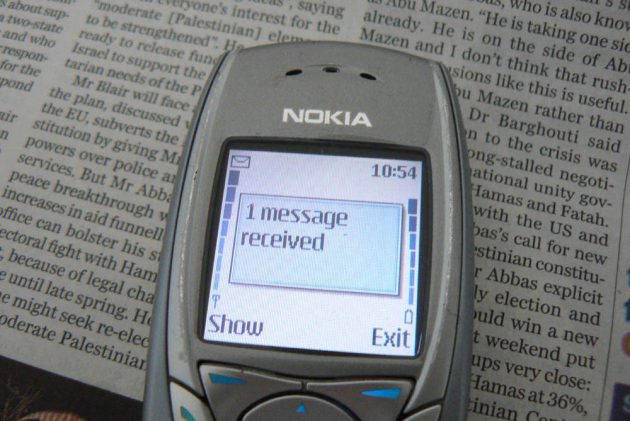 Ken Banks/flickr.com
Ken Banks/flickr.com
Подтверждение с помощью SMS-кодов работает очень просто. Вы, как обычно, вводите свой логин и пароль, после чего на ваш номер телефона приходит SMS с кодом, который нужно ввести для входа в аккаунт. Это всё. При следующем входе отправляется уже другой SMS-код, действительный лишь для текущей сессии.
Преимущества
- Генерация новых кодов при каждом входе. Если злоумышленники перехватят ваш логин и пароль, они ничего не смогут сделать без кода.
- Привязка к телефонному номеру. Без вашего телефона вход невозможен.
Недостатки
- При отсутствии сигнала сотовой сети вы не сможете залогиниться.
- Существует теоретическая вероятность подмены номера через услугу оператора или работников салонов связи.
- Если вы авторизуетесь и получаете коды на одном и том же устройстве (например, смартфоне), то защита перестаёт быть двухфакторной.
Приложения-аутентификаторы
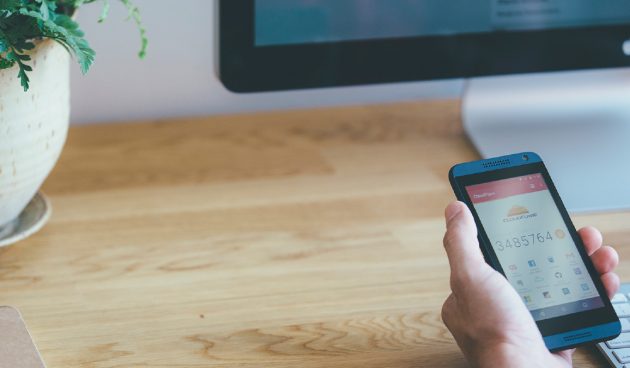 authy.com
authy.com
Этот вариант во многом похож на предыдущий, с тем лишь отличием, что, вместо получения кодов по SMS, они генерируются на устройстве с помощью специального приложения (Google Authenticator, Authy). Во время настройки вы получаете первичный ключ (чаще всего — в виде QR-кода), на основе которого с помощью криптографических алгоритмов генерируются одноразовые пароли со сроком действия от 30 до 60 секунд. Даже если предположить, что злоумышленники смогут перехватить 10, 100 или даже 1 000 паролей, предугадать с их помощью, каким будет следующий пароль, просто невозможно.
Преимущества
- Для аутентификатора не нужен сигнал сотовой сети, достаточно подключения к интернету при первичной настройке.
- Поддержка нескольких аккаунтов в одном аутентификаторе.
Недостатки
- Если злоумышленники получат доступ к первичному ключу на вашем устройстве или путём взлома сервера, они смогут генерировать будущие пароли.
- При использовании аутентификатора на том же устройстве, с которого осуществляется вход, теряется двухфакторность.
Проверка входа с помощью мобильных приложений
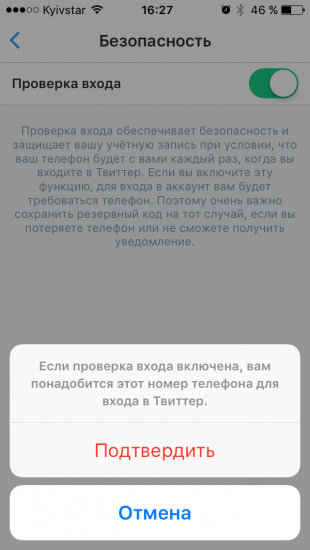
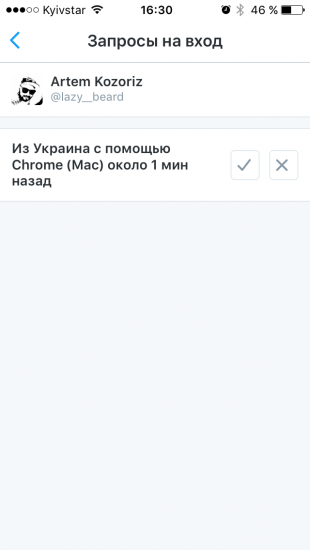
Данный тип аутентификации можно назвать сборной солянкой из всех предыдущих. В этом случае, вместо запроса кодов или одноразовых паролей, вы должны подтвердить вход с вашего мобильного устройства с установленным приложением сервиса. На устройстве хранится приватный ключ, который проверяется при каждом входе. Это работает в Twitter, Snapchat и различных онлайн-играх. Например, при входе в ваш Twitter-аккаунт в веб-версии вы вводите логин и пароль, потом на смартфон приходит уведомление с запросом о входе, после подтверждения которого в браузере открывается ваша лента.
Преимущества
- Не нужно ничего вводить при входе.
- Независимость от сотовой сети.
- Поддержка нескольких аккаунтов в одном приложении.
Недостатки
- Если злоумышленники перехватят приватный ключ, они смогут выдавать себя за вас.
- Смысл двухфакторной аутентификации теряется при использовании одного и того же устройства для входа.
Аппаратные токены
 yubico.com
yubico.com
Физические (или аппаратные) токены являются самым надёжным способом двухфакторной аутентификации. Будучи отдельными устройствами, аппаратные токены, в отличие от всех перечисленных выше способов, ни при каком раскладе не утратят своей двухфакторной составляющей. Чаще всего они представлены в виде USB-брелоков с собственным процессором, генерирующим криптографические ключи, которые автоматически вводятся при подключении к компьютеру. Выбор ключа зависит от конкретного сервиса. Google, например, рекомендует использовать токены стандарта FIDO U2F, цены на которые начинаются от 6 долларов без учёта доставки.
Преимущества
- Никаких SMS и приложений.
- Нет необходимости в мобильном устройстве.
- Является полностью независимым девайсом.
Недостатки
- Нужно покупать отдельно.
- Поддерживается не во всех сервисах.
- При использовании нескольких аккаунтов придётся носить целую связку токенов.
Резервные ключи
По сути, это не отдельный способ, а запасной вариант на случай утери или кражи смартфона, на который приходят одноразовые пароли или коды подтверждения. При настройке двухфакторной аутентификации в каждом сервисе вам дают несколько резервных ключей для использования в экстренных ситуациях. С их помощью можно войти в ваш аккаунт, отвязать настроенные устройства и добавить новые. Эти ключи стоит хранить в надёжном месте, а не в виде скриншота на смартфоне или текстового файла на компьютере.
Как видите, в использовании двухфакторной аутентификации есть некоторые нюансы, но сложными они кажутся лишь на первый взгляд. Каким должно быть идеальное соотношение защиты и удобства, каждый решает для себя сам. Но в любом случае все заморочки оправдываются с лихвой, когда дело заходит о безопасности платёжных данных или личной информации, не предназначенной для чужих глаз.
Где можно и нужно включить двухфакторную аутентификацию, а также о том, какие сервисы её поддерживают, можно прочесть здесь.
Двухфакторная аутентификация / Блог компании 1cloud.ru / Хабр
Cегодня мы решили обратить внимание на тему двухфакторной аутентификации и рассказать о том, как она работает.
Двухфакторная аутентификация или 2FA – это метод идентификации пользователя в каком-либо сервисе, где используются два различных типа аутентификационных данных. Введение дополнительного уровня безопасности обеспечивает более эффективную защиту аккаунта от несанкционированного доступа.
Двухфакторная аутентификация требует, чтобы пользователь имел два из трех типов идентификационных данных.
Вот эти типы:
- Нечто, ему известное;
- Нечто, у него имеющееся;
- Нечто, ему присущее (биометрика).
Очевидно, что к первому пункту относятся различные пароли, пин-коды, секретные фразы и так далее, то есть что-то, что пользователь запоминает и вводит в систему при запросе.
Второй пункт – это токен, то есть компактное устройство, которое находится в собственности пользователя. Самые простые токены не требуют физического подключения к компьютеру – у них имеется дисплей, где отображается число, которое пользователь вводит в систему для осуществления входа – более сложные подключаются к компьютерам посредством USB и Bluetooth-интерфейсов.
Сегодня в качестве токенов могут выступать смартфоны, потому что они стали неотъемлемой частью нашей жизни. В этом случае так называемый одноразовый пароль генерируется или с помощью специального приложения (например Google Authenticator), или приходит по SMS – это максимально простой и дружественный к пользователю метод, который некоторые эксперты оценивают как менее надежный.
В ходе проведенного исследования, в котором приняли участие 219 человек разных полов, возрастов и профессий, стало известно, что более половины опрошенных используют двухфакторную SMS-аутентификацию в социальных сетях (54,48%) и при работе с финансами (69,42%).
Однако, когда дело касается рабочих вопросов, то здесь предпочтение отдается токенам (45,36%). Но вот что интересно, количество респондентов, пользующихся этими технологиями как добровольно, так и по приказу начальства (или вследствие других вынуждающих обстоятельств), примерно одинаково.
График популярности различных технологий по сферам деятельности
График заинтересованности респондентов в 2FA
Среди токенов можно выделить одноразовые пароли, синхронизированные по времени, и одноразовые пароли на основе математического алгоритма. Синхронизированные по времени одноразовые пароли постоянно и периодически меняются. Такие токены хранят в памяти количество секунд, прошедших с 1 января 1970 года, и отображают часть этого числа на дисплее.
Чтобы пользователь мог осуществить вход, между токеном клиента и сервером аутентификации должна существовать синхронизация. Главная проблема заключается в том, что со временем они способны рассинхронизироваться, однако некоторые системы, такие как SecurID компании RSA, дают возможность повторно синхронизировать токен с сервером путем ввода нескольких кодов доступа. Более того, многие из этих устройств не имеют сменных батарей, потому обладают ограниченным сроком службы.
Как следует из названия, пароли на основе математического алгоритма используют алгоритмы (например цепочки хэшей) для генерации серии одноразовых паролей по секретному ключу. В этом случае невозможно предугадать, каким будет следующий пароль, даже зная все предыдущие.
Иногда 2FA реализуется с применением биометрических устройств и методов аутентификации (третий пункт). Это могут быть, например, сканеры лица, отпечатков пальцев или сетчатки глаза.
Проблема здесь заключается в том, что подобные технологии очень дороги, хотя и точны. Другой проблемой использования биометрических сканеров является неочевидность определения необходимой степени точности.
Если установить разрешение сканера отпечатка пальца на максимум, то вы рискуете не получить доступ к сервису или устройству в том случае, если получили ожог или ваши руки попросту замерзли. Поэтому для успешного подтверждения этого аутентификатора достаточно неполного соответствия отпечатка эталону. Также стоит отметить, что изменить такой «биопароль» физически невозможно.
Насколько надежна двухфакторная аутентификация
Это хороший вопрос. 2FA не является непроницаемой для злоумышленников, однако она серьезно усложняет им жизнь. «Используя 2FA вы исключаете достаточно крупную категорию атак», – говорит Джим Фентон (Jim Fenton), директор по безопасности OneID. Чтобы взломать двухфакторную аутентификацию «плохим парням» придется украсть ваши отпечатки или получить доступ к cookie-файлам или кодам, сгенерированным токенами.
Последнего можно добиться, например, с помощью фишинговых атак или вредоносного программного обеспечения. Есть еще один необычный способ: доступ к аккаунту журналиста Wired Мэтта Хоннана (Matt Honnan) злоумышленники получили с помощью функции восстановления аккаунта.
Восстановление аккаунта выступает в качестве инструмента для обхода двухфакторной аутентификации. Фентон, после истории с Мэттом, лично создал аккаунт в Google, активировал 2FA и притворился, что «потерял» данные для входа. «Восстановление аккаунта заняло некоторое время, но через три дня я получил письмо, что 2FA была отключена», – отмечает Фентон. Однако и у этой проблемы есть решения. По крайней мере, над ними работают.
«Я считаю, что биометрия – это один из таких способов, – говорит технический директор Duo Security Джон Оберхайд (Jon Oberheide). – Если я потеряю свой телефон, то чтобы восстановить все аккаунты мне не хватит вечности. Если бы существовал хороший биотметрический метод, то он бы стал надежным и полезным механизмом восстановления». По сути, Джон предлагает использовать одну форму 2FA для аутентификации, а другую – для восстановления.
Где применяется 2FA
Вот несколько основных сервисов и социальных сетей, которые предлагают эту функцию – это Facebook, Gmail, Twitter, LinkedIn, Steam. Их разработчики предлагают на выбор: SMS-аутентификацию, список одноразовых паролей, Google Authenticator и др. Недавно 2FA ввел Instagram, чтобы защитить все ваши фотографии.
Однако здесь есть интересный момент. Стоит учитывать, что двухфакторная аутентификация добавляет к процессу аутентификации еще один дополнительный шаг, и, в зависимости от реализации, это может вызывать как небольшие сложности со входом (или не вызывать их вовсе), так и серьезные проблемы.
По большей части отношение к этому зависит от терпеливости пользователя и желания повысить безопасность аккаунта. Фентон высказал следующую мысль: «2FA – это хорошая штука, но она способна усложнить жизнь пользователям. Потому имеет смысл вводить её только для тех случаев, когда вход осуществляется с неизвестного устройства».
Двухфакторная аутентификация не панацея, но она помогает серьезно повысить защищенность аккаунта, затратив минимум усилий. Усложнение жизни взломщиков – это всегда хорошо, потому пользоваться 2FA можно и нужно.
Что ждет 2FA
Методам защиты, основанным на методиках многофакторной аутентификации, сегодня доверяет большое число компаний, среди которых организации из сферы высоких технологий, финансового и страхового секторов рынка, крупные банковские учреждения и предприятия госсектора, независимые экспертные организации, а также исследовательские фирмы.
Оберхайд отмечает, что многие пользователи, которые скептически относились к двухфакторной аутентификации, очень скоро обнаруживали, что здесь все не так сложно. Сегодня 2FA переживает настоящий бум, а любую популярную технологию гораздо проще совершенствовать. Несмотря на наличие сложностей, её ждет светлое будущее.
P.S. Кстати, совсем недавно мы внедрили двухфакторную аутентификацию, чтобы повысить безопасность личного кабинета 1cloud. После активации данного метода для входа в панель управления пользователю нужно не только ввести адрес электронной почты и пароль, но и уникальный код, полученный по SMS.
Как настроить двухфакторную аутентификацию для всех ваших аккаунтов
ВКонтакте
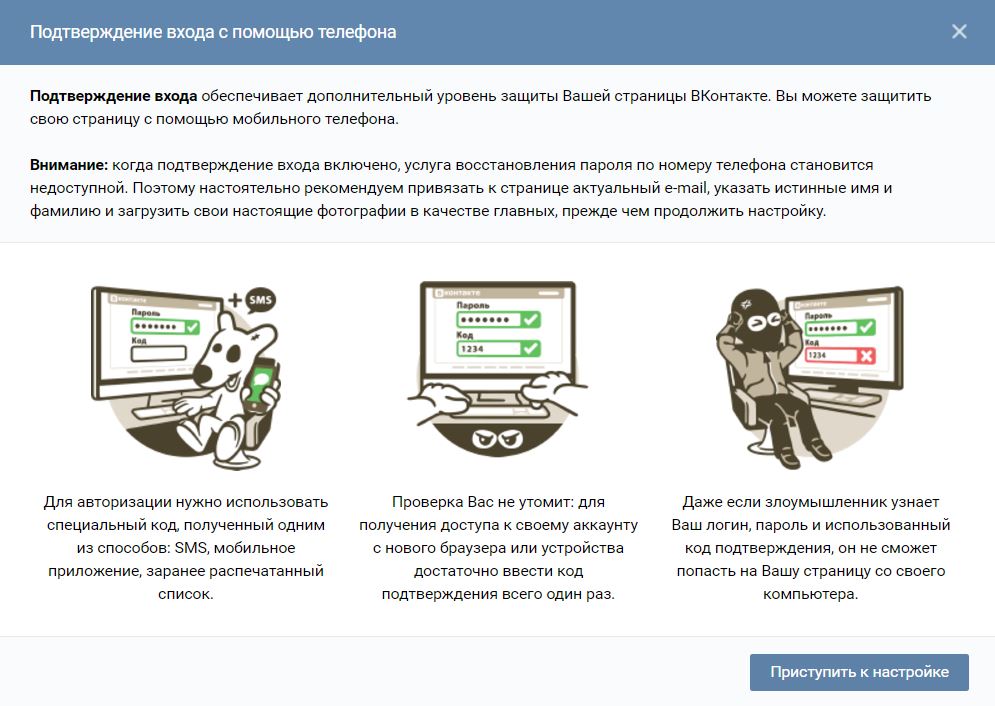
Чтобы защитить аккаунт от взлома, перейдите в настройки через сайт социальной сети. Найдите вкладку «Безопасность» и в разделе «Подтверждение входа» нажмите на кнопку «Подключить». После настройки вы сможете входить в аккаунт с помощью СМС-кода или одного из десяти резервных кодов. Также можно подключить стороннее приложение для аутентификации.
Рекомендуется заблаговременно привязать к аккаунту почтовый ящик, поскольку функция восстановления после настройки двухфакторной аутентификации станет недоступна.

Цена:
Бесплатно

Разработчик:
VK.com
Цена:
Бесплатно

Разработчик:
«V Kontakte» Ltd.
Цена:
Бесплатно
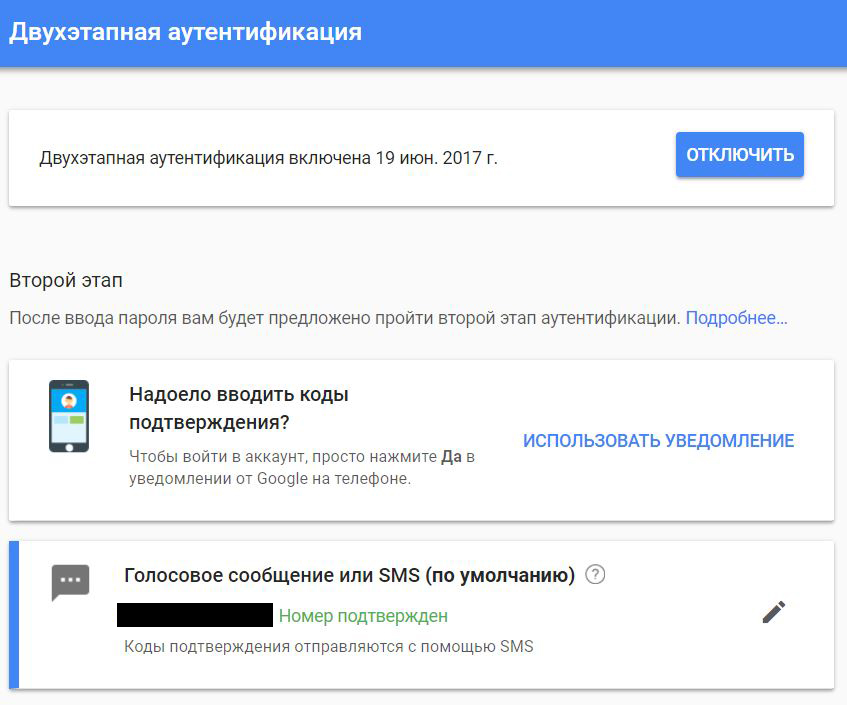
Самый простой способ включить двухфакторную аутентификацию во всех сервисах Google — запустить настройку по этой ссылке. Вас попросят войти в аккаунт, ввести номер телефона и выбрать, как получать коды подтверждения — текстовыми сообщениями или звонками.
Как и в Facebook, можно настроить уведомления, которые просто просят выбрать «да» или «нет» при попытке входа. Также можно сгенерировать ключ безопасности для USB-брелока.
На странице есть функция генерирования резервных кодов для офлайн-доступа. Google предложит сразу десять кодов, каждый из которых действует только один раз.
 theverge.com
theverge.com
Войти в Instagram можно и через браузер, но настроить двухфакторную аутентификацию — только через мобильное приложение. Перейдите к профилю, откройте меню с помощью кнопки в правом верхнем углу и зайдите в настройки. В разделе «Конфиденциальность и безопасность» вы увидите кнопку «Двухфакторная аутентификация». Нажмите на неё и выберите способ защиты — SMS или приложение для аутентификации.

Цена:
Бесплатно

Цена:
Бесплатно

Разработчик:
Instagram
Цена:
Бесплатно
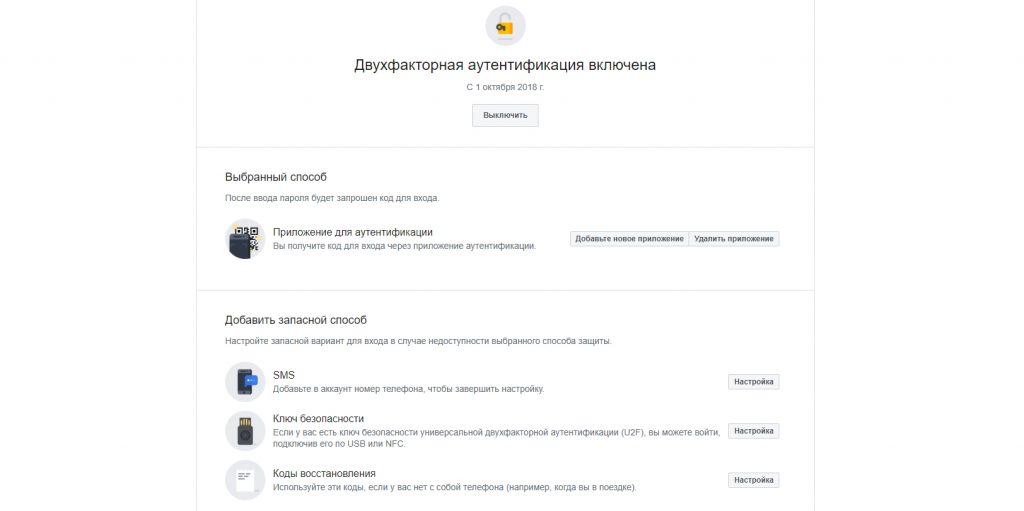
Через меню в мобильном приложении или в браузерной версии войдите в настройки и выберите пункт «Безопасность и вход». В разделе «Использовать двухфакторную аутентификацию» вы сможете зарегистрировать телефонный номер, на который при каждой попытке входа в социальную сеть будет приходить код, или привязать приложение для аутентификации.
Здесь же можно настроить ключ безопасности для входа с помощью USB-брелока или NFC-маячка. А для поездок за границу, где нет доступа к интернету, отлично подойдут коды восстановления. Их тоже можно сгенерировать в этом разделе.
Если вы предпочитаете не использовать дополнительные меры защиты при каждом входе с одного и того же устройства, то можете добавить его в список авторизованных входов.

Цена:
Бесплатно

Цена:
Бесплатно

Разработчик:
Facebook Inc
Цена:
Бесплатно
Откройте настройки приложения через меню справа вверху. В разделе «Аккаунт» есть кнопка «Двухшаговая проверка». Нажмите на неё. Мессенджер попросит придумать шестизначный код, подтвердить его и добавить адрес электронной почты для сброса пин-кода и защиты аккаунта.
Очень важно ввести действующий адрес почты, потому что сервис не позволит заново подтвердить личность, если вы не использовали WhatsApp больше семи дней и забыли код.

Цена:
Бесплатно

Цена:
Бесплатно

Разработчик:
Разработчик
Цена:
Бесплатно
Telegram
В настройках в разделе «Конфиденциальность» нужно выбрать пункт «Двухэтапная аутентификация» и нажать «Установить дополнительный пароль». Введите и подтвердите дополнительный пароль, подсказку и почту для восстановления. Теперь при входе на новом устройстве сервис будет спрашивать не только пин-код, но и этот пароль.

Цена:
Бесплатно

Цена:
Бесплатно

Разработчик:
Разработчик
Цена:
Бесплатно
iOS
Чтобы включить двухфакторную аутентификацию, устройство должно работать как минимум на iOS 9. Необходимые действия могут немного отличаться в разных версиях мобильной операционной системы.
Если вы используете iOS 10.3 или выше, то перейдите в настройки, нажмите на своё имя и выберите пункт «Пароль и безопасность». Так вы сможете включить дополнительную защиту: система будет отправлять текстовое сообщение с кодом при каждой попытке входа в систему.
Если у вас установлена iOS 10.2 или более ранняя версия, то двухфакторную аутентификацию можно найти в разделе iCloud → Apple ID → «Пароль и безопасность».
macOS
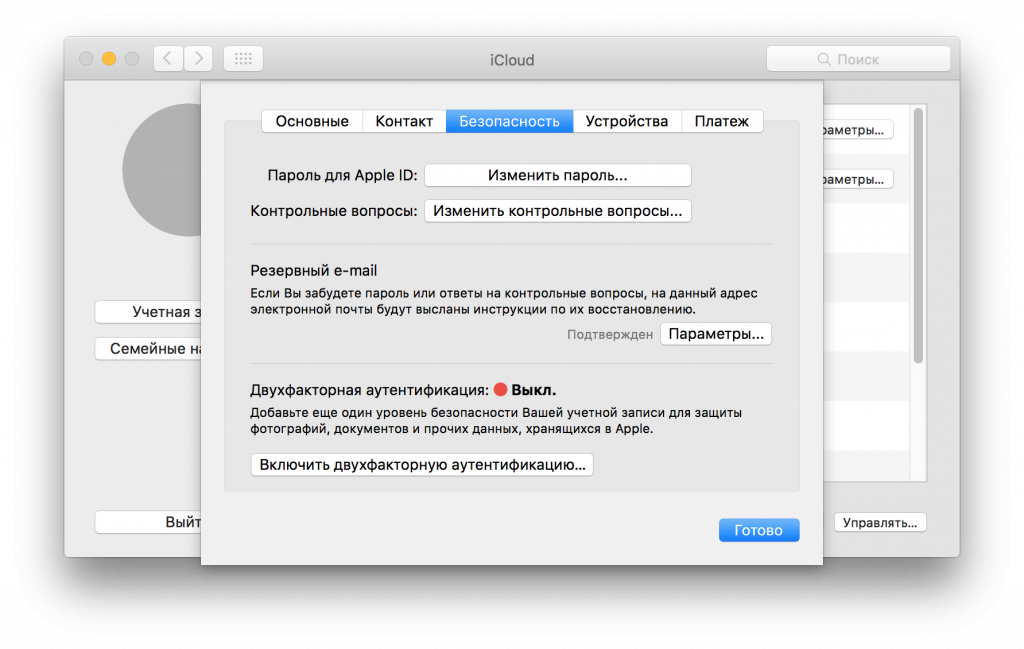
Потребуется версия операционной системы El Capitan или выше.
Щёлкните по иконке яблока в верхнем левом углу экрана, выберите «Системные настройки» → iCloud → «Учётная запись». Можно ускорить процесс, введя слово iCloud в поиске Spotlight. Затем щёлкните по значку «Безопасность» и включите двухфакторную аутентификацию.
Вы можете выбрать, как Apple будет подтверждать вход: с помощью шестизначного кода в сообщении или телефонного звонка.
Microsoft
Войдите в аккаунт Microsoft и откройте меню «Безопасность». Внизу страницы согласитесь ознакомиться с дополнительными мерами безопасности и нажмите «Настройка двухшаговой проверки». Далее просто следуйте пошаговой инструкции.
Dropbox
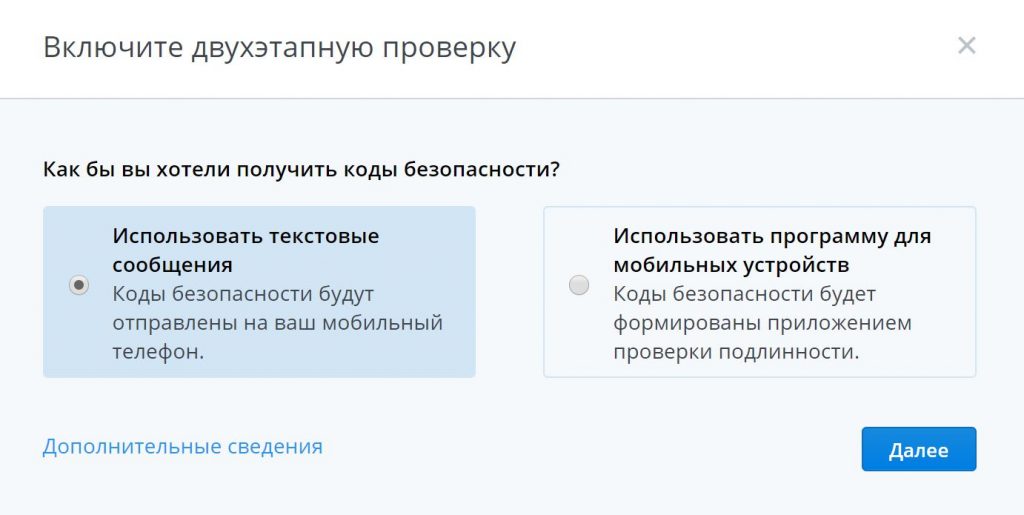
На домашней странице веб-версии облачного хранилища щёлкните по аватару и выберите «Настройки». Во вкладке «Безопасность» вы увидите раздел «Двухэтапная проверка». Включите функцию и после выбора способа «Использовать текстовые сообщения» введите свой телефонный номер.

Цена:
Бесплатно

Цена:
Бесплатно

Разработчик:
Разработчик
Цена:
Бесплатно
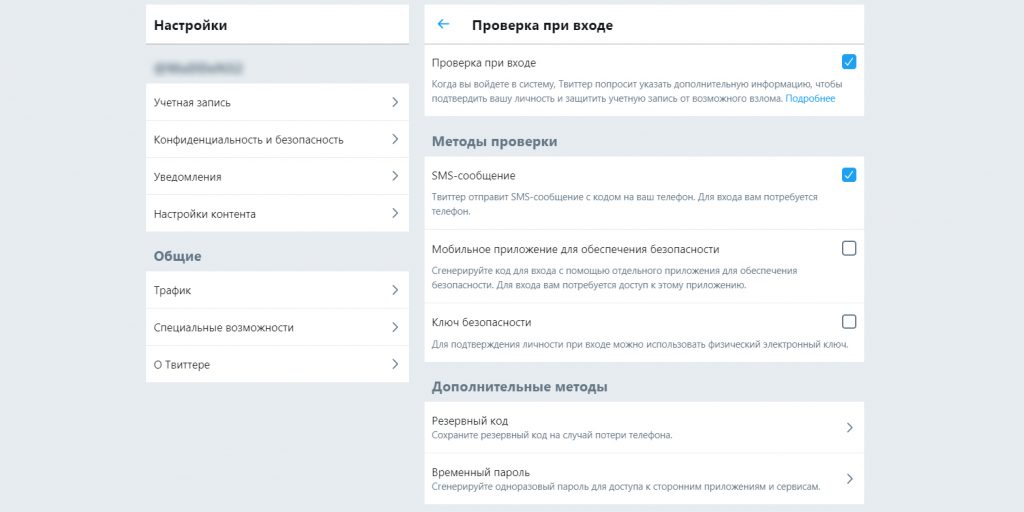
В приложении или веб-версии нажмите на картинку профиля и найдите пункт «Настройки и безопасность». В открывшейся вкладке «Учётная запись» перейдите в раздел «Безопасность». Там включите проверку входа.
Здесь вы тоже можете сгенерировать резервный код для поездок. Также есть возможность создать временный пароль для входа на устройства или в приложения, требующие авторизации в Twitter. Срок действия временного пароля истекает через час после создания.

Цена:
Бесплатно

Цена:
Бесплатно

Разработчик:
Разработчик
Цена:
Бесплатно
Перейдите в настройки браузерной версии Pinterest и пролистайте до раздела «Безопасность». Там активируйте функцию «Запрашивать код при входе». Вам сразу же дадут резервный код восстановления на случай, если вы потеряете телефон или не сможете получить доступ к приложению для аутентификации.
Двухфакторная аутентификация работает на всех типах устройств, но включается только через веб-версию сервиса. Также в разделе «Безопасность» можно найти список всех устройств, с которых осуществлялся вход в аккаунт, нажав «Показать сессии». Если вы видите незнакомый смартфон или компьютер, то можете смело его удалять.

Цена:
Бесплатно

Цена:
Бесплатно
Аутентификация в других сервисах
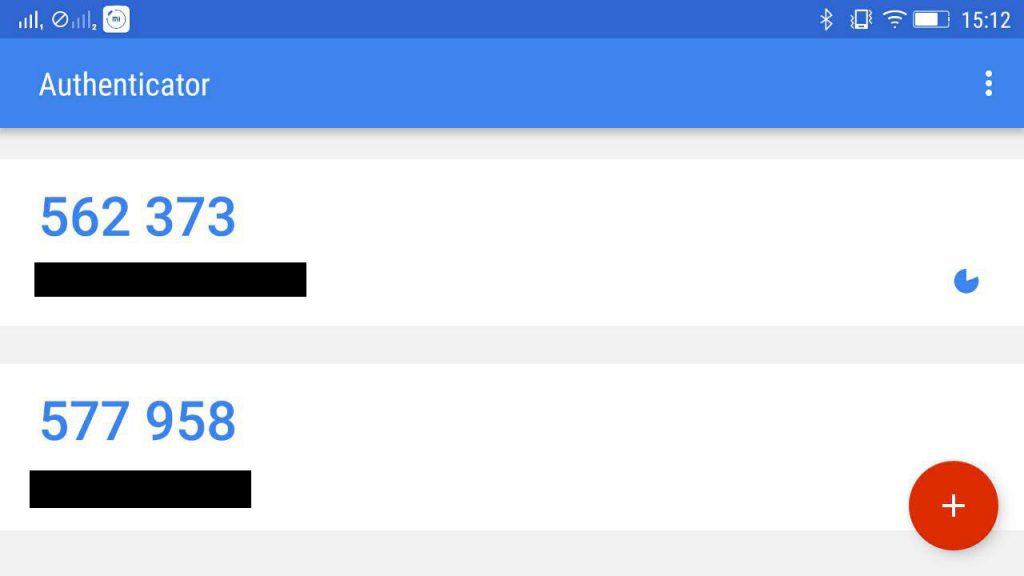
Для всего остального, не перечисленного выше, рекомендуется использовать приложения-аутентификаторы. Они служат хранилищами кодов, к которым можно получить доступ без интернета. Среди самых популярных вариантов — Authy и Google Authenticator.
Вам достаточно просканировать QR-код аккаунта какого-либо сервиса, и этот аккаунт будет сохранён в приложении. При последующем входе в сервис, защищённый двухфакторной аутентификацией, нужно будет открыть приложение и ввести сгенерированный код.

Цена:
Бесплатно

Разработчик:
Authy
Цена:
Бесплатно

Цена:
Бесплатно

Цена:
Бесплатно
Читайте также
🧐
«Что такое двухфакторная идентификация?» – Яндекс.Кью
Галочка верификации в профиле автора Яндекс.Кью показывает, что эксперт подтвердил свои знания по теме, указанной в описании его профиля, и публично выступает под тем же именем, под которым он представлен на сервисе.
Обратите внимание: верификация позволяет понять, что человек действительно является тем, за кого себя выдает, однако это еще не означает, что его ответы — априори правильные и достоверные.
Несмотря на то, что мы не верифицируем пользователей, чья экспертиза может вызывать сомнения, иногда имеют место ситуации, когда даже верифицированный автор начинает нарушать правила нашего сообщества. Если вы видите верифицированного пользователя, экспертиза которого вызывает у вас сомнения / профиль которого не соответствует правилам оформления профилей экспертов, нажмите кнопку «Пожаловаться на пользователя» в профиле автора — только так мы сможем понять, что что-то пошло не так.
Чтобы отвечать на вопросы на Яндекс.Кью, получать верификацию необязательно, однако всегда следует помнить, что только пользователи с галочкой подтвердили свою экспертность в теме.
Двухфакторная аутентификация Google Authenticator, как включить 2FA
Работа в интернете всегда связана с риском утечки персональной информации и потери цифровых активов в результате взлома учетных записей торговых площадок и электронных кошельков. Какого бы уровня сложности пароль вы ни создали, лучше иметь второй уровень проверки доступа, так вы намного усложните жизнь хакерам. Программа генерации 2fa code будет для этого вполне подходящим вариантом.
Наверное, нет ни одного криптовалютного сервиса или биржи, которые бы не рекомендовали своим клиентам активировать дополнительную защиту аккаунта с помощью Google Authenticator. Настройка данной опции иногда является обязательным условием. И это правильно, лучше пусть юзер использует 2fa code, чем потеряет свои криптомонеты. Ведь если злоумышленник взломает пароль вашей учетной записи на криптобирже 2fa, это единственный барьер между ним и вашим депозитом.
В криптовалютных сервисах деньги клиентов защищает многоуровневая система безопасности и двухфакторная аутентификация — Google Authenticator является ее неотъемлемой частью. Если вы встретите биржу, на которой эта функция не предусмотрена, то бегите с нее без оглядки. Что собой представляет приложение для 2fa code и как выполняется его настройка мы вам сейчас и расскажем.
Навигация по материалу:
Что такое двухфакторная аутентификация?
Двухфакторная аутентификация (2fa code) — это метод подтверждения права доступа юзера к учетной записи того или иного веб-сервиса с помощью системы одноразовых паролей.
Настройка 2FA — это включение дополнительных факторов для входа в систему. Например, с помощью смс, отпечатков пальца при помощи специального устройства или шестизначного кода Google Authenticator (GA) о котором мы и расскажем в данном материале.
Что такое шестизначный код GA — это одноразовый пароль, который постоянно генерируется в течение 30 секунд. За это время его нужно будет успевать ввести в поле при входе на биржу или в другие системы, где у вас стоит защита 2FA. Это шестизначный код генерируется даже при отключенном интернете.
Существует несколько вариантов практической реализации данного метода защиты аккаунта. В этом обзоре мы рассмотрим настройку специального приложения для генерации случайных кодов Google Authenticator. Эта программа была разработана для защиты учетных записей гугл, но получила широкое применение на криптовалютных биржах и других ресурсах.

Гугл аунтификатор используется как второй уровень защиты при входе в личный кабинет или выводе средств с торговой площадки, а на некоторых биржах даже и при формировании ордеров.
Программа, установленная на ваш мобильный девайс, создает каждые 30 секунд шестизначный цифровой пароль. Для подтверждения входа или другой операции вы должны ввести его в формуляр запроса. Если код прошел проверку на валидность, ваши права доступа подтверждены. Порядок активации Google Authenticator идентичен для всех веб-ресурсов.
Как включить 2FA?
Подробная инструкция по активации google authenticator, как работает схема защиты, и что необходимо для ее функционирования. В качестве наглядного примера выберем самую крупную и популярную криптобиржу Binance.

В первую очередь зарегистрируйтесь на сайте https://www.binance.com. В принципе на любой серьезной криптобирже есть инструкция по настройке двухфакторной аутентификации с помощью google authenticator, мы просто изложим ее в общих чертах, чтобы начинающие трейдеры были заранее подготовленными.
Для подключения и настройки 2fa code понадобится смартфон или планшет с установленным приложением и доступ к учетной записи.
Пошаговая инструкция по установке и настройке Google Authenticator
Скачать и установить Google Authenticator можно по официальным ссылкам:
Если у вас девайс на базе Android откройте Google Play Market и найдите там google authenticator, ну а счастливому владельцу продукции компании Apple нужно совершить аналогичное действие в App Store. Можно загрузить файл apk (for Android) с другого источника, но это не самый надежный вариант.

Сервис выведет QR-код и резервный ключ. Откройте Google Authenticator и нажмите символ фотоаппарата, чтобы программа отсканировала штрих-код.

Если по каким-то причинам произошел сбой, например, у вас не работает камера, введите 16-значный ключ 2FA в интерфейсе приложения на смартфоне и нажмите кнопку «Добавить». Неважно добавили вы аккаунт автоматически или вручную, ни в коем случае не забудьте сохранить в надежном месте (желательно на бумаге) код подключения.

Как создать пароль приложения Google Authenticator?
Пароль приложения представляет собой 16-значный код доступа, который дает приложению или устройству разрешение на доступ к вашему аккаунту Google.
Если вы используете двухэтапную аутентификацию и видите ошибку “неправильный пароль” при попытке войти в свою учетную запись Google, пароль приложения может решить проблему. В большинстве случаев вам нужно будет вводить пароль приложения только один раз для каждого приложения или устройства, поэтому не беспокойтесь о его запоминании.
- Нажмите на ссылку “паролей приложений” в секции “Пароль и способ входа в аккаунт” страницы настройки безопасности аккаунта Google. Вас могут попросить войти в свой аккаунт Google.
- Внизу в выпадающем списке выберите приложение, которое вы используете.
- В следующем выпадающем списке выберите устройство, которое вы используете.
- Нажмите кнопку “Создать”.
- Следуйте инструкциям, чтобы ввести пароль приложения (16-значный код в желтой строке) на устройстве.
- Нажмите “Готово”.
Как восстановить Google Authenticator? Что делать, если телефон потерян?
Если у вас активирована двухфакторной аутификации, то, потеряв свой смартфон, вы потеряете и доступ к учетной записи. Записали 16-значный ключ 2FA — прекрасно, нет никаких проблем.
Скачайте программу для двухфакторной аутентификации на другое устройство и добавьте аккаунт вручную. Но если у вас кода восстановления все намного сложнее. Пользователи, прошедшие полную верификацию на бирже, могут обратиться в службу поддержки и там им объяснят, как восстановить гугл аутентификатор. Ну а если вы работаете инкогнито, то сбросить настройки аутентификации Google, можно следующим образом:
- Откройте страницу входа.
- Укажите адрес электронной почты и пароль.
- Когда вас попросят ввести 2fa code, нажмите «Не можете получить доступ к Google Authenticator? ».
- Ознакомьтесь с напоминанием и подтвердите запрос на ликвидацию двухфакторки в окне сайта.
- Перейдите в почтовый ящик, откройте письмо с биржи и нажмите «Confirm reset/ Подтвердить сброс».
Важно! Теперь вам придется пройти полную верификацию личности и только после этого вы сможете заново активировать двухфакторку. Пока вы этого не сделаете ваш биржевой депозит будет заблокирован.
Настройка приложения Google Authenticator на нескольких устройствах
Программу можно настроить так, чтобы она генерировала коды подтверждения на двух или даже трех гаджетах.
- Скачайте google authenticator на каждое устройство, которые вы планируете использовать.
- Перейдите на страницу активации, чтобы отсканировать QR-код или ввести секретный ключ.
Осталось проверить корректность работы 2fa-приложения на каждом девайсе, и сохранить настройки. Таким образом, вы застрахуете себя от потери доступа к 2fa code, маловероятно, что выйдут из строя или будут украдены 2 или 3 устройства одновременно.
Альтернативные приложения двухфакторной аутентификации
Альтернативой google authenticator является утилита Authy, у нее очень удобный интерфейс. Кроме мобильных устройств Authy, можно установить на Windows, macOS или Chrome.
Скачать и установить Authy можно по официальным ссылкам:
Также, для генерации одноразовых кодов, используются приложения:
- Duo Mobile;
- FreeOTP;
- Microsoft Authenticator;
- Яндекс.Ключ.
Если программа, создающая одноразовые цифровые пароли, в ваших глазах выглядит слишком эфемерным методом защиты аккаунта, и вы желаете заполучить что-то более реальное и сверхнадёжное , купите аппаратный токен стандарта U2F (Universal 2nd Factor), созданный FIDO Alliance. Так, вы сможете запереть аккаунт на замок и положить ключ в карман.
Более простая, но менее безопасная альтернатива двухэтапной авторизации это получение кода на адрес электронной почты или через СМС. Последний метод широко практикуется коммерческими банками и электронными платежными системами, например, Киви или Яндекс Деньги.
Заключение
В заключение следует сказать, что если вы прочитаете о взломе двухфакторной аутентификации (google authenticator), а такие посты на форумах иногда встречаются, то, скорее всего, это случилось из-за небрежного хранения 16-значного кода. Хакер просто нашел его на ПК и воспользовался.
Судите сами, легко ли за 30 секунд подобрать нужную комбинацию из шести цифр и сколько вычислительных ресурсов нужно для такой акции? Настраивайте google authenticator и не забывайте о других правилах безопасности, особенно если вы торгуете на криптобирже.
Дата публикации 16.04.2020
Поделитесь этим материалом в социальных сетях и оставьте свое мнение в комментариях ниже.

Оцените публикацию
Самые последние новости криптовалютного рынка и майнинга:The following two tabs change content below.
Материал подготовлен редакцией сайта «Майнинг Криптовалюты», в составе: Главный редактор — Антон Сизов, Журналисты — Игорь Лосев, Виталий Воронов, Дмитрий Марков, Елена Карпина. Мы предоставляем самую актуальную информацию о рынке криптовалют, майнинге и технологии блокчейн.
Двухфакторная аутентификация и как ее включить
Почему важно включить 2FA?
Мы настоятельно рекомендуем включить двухфакторную аутентификацию (2FA) для следующих
причины:
- Безопасность!
2FA повышает безопасность вашей учетной записи.
Даже если кто-то угадает ваш пароль, он не сможет получить доступ
ваш счет. - Бесплатные игры!
2FA требуется для получения некоторых бесплатных игр
в магазине Epic Games. - Подарки!
2FA требуется для отправки и получения подарков в
Fortnite. И у отправителя, и у получателя должна быть включена двухфакторная аутентификация. - Конкуренция в Fortnite!
2FA требуется для
участие в соревнованиях Fortnite, таких как чемпионат мира по Fortnite!
Поскольку безопасность вашей учетной записи является для нас приоритетом, мы также даем игрокам
награды за включение 2FA. Вы можете проверить их
Вот. Для получения дополнительной информации о том, что вы можете сделать для защиты своей учетной записи, пожалуйста,
увидеть наш
Сообщение о безопасности аккаунта.
Как включить 2FA?
- Перейти к
УЧЕТНАЯ ЗАПИСЬ
стр. - Щелкните вкладку ПАРОЛЬ И БЕЗОПАСНОСТЬ .
- Под заголовком ДВУХФАКТОРНАЯ АУТЕНТИФИКАЦИЯ выберите вариант 2FA, который вы хотите
включить: РАЗРЕШИТЬ ПРИЛОЖЕНИЕ АУТЕНТИКАТОРА ,
ВКЛЮЧИТЬ СМС-АУТЕНТИФИКАЦИЮ или
РАЗРЕШИТЬ Аутентификацию по электронной почте .
Если вы решите использовать приложение-аутентификатор для 2FA, этот общий аутентификатор
приложения можно найти в магазине приложений вашего мобильного устройства:
- Google Authenticator
- LastPass Authenticator
- Microsoft Authenticator
- Authy
.
Что такое двухфакторная аутентификация (2FA)?
А почему пароли недостаточно хороши?
Прежде чем ответить на вопрос «что такое двухфакторная аутентификация» или «что такое двухфакторная аутентификация», давайте рассмотрим, почему так важно сделать все возможное для повышения безопасности своей учетной записи в Интернете. Так как большая часть нашей жизни происходит на мобильных устройствах и ноутбуках, неудивительно, что наши цифровые учетные записи стали магнитом для преступников. Вредоносные атаки на правительства, компании и отдельных лиц становятся все более распространенными.И нет никаких признаков того, что взломы, утечки данных и другие формы киберпреступности замедляются!
К счастью, предприятиям легко добавить дополнительный уровень защиты к учетным записям пользователей в форме двухфакторной аутентификации, также обычно называемой 2FA.
————————————————————————————————————————————————-
ВЫ РАЗРАБОТЧИК ЗАИНТЕРЕСОВАНЫ В ДОБАВЛЕНИИ 2FA К ВАШЕМУ ПРИЛОЖЕНИЮ? ПОСМОТРЕТЬ API И РУКОВОДСТВА TWILIO
————————————————————————————————————————————————-
Рост киберпреступности требует большей безопасности с 2FA
В последние годы мы стали свидетелями значительного увеличения количества веб-сайтов, теряющих личные данные своих пользователей.По мере того как киберпреступность становится все более изощренной, компании обнаруживают, что их старые системы безопасности не подходят для современных угроз и атак. Иногда их раскрывает простая человеческая ошибка. И не только доверие пользователей может быть подорвано. Все типы организаций — глобальные компании, малые предприятия, стартапы и даже некоммерческие организации — могут понести серьезные финансовые и репутационные потери.
Для потребителей последствия целевого взлома или кражи личных данных могут быть разрушительными. Украденные учетные данные используются для защиты поддельных кредитных карт и финансирования покупок, что может повредить кредитному рейтингу жертвы.И все банковские и криптовалютные счета могут быть опустошены в одночасье. Недавнее исследование показало, что в 2016 году более 16 миллиардов долларов было получено от 15,4 миллионов потребителей в США. Что еще более невероятно, только за последние шесть лет воры украли более 107 миллиардов долларов.
Очевидно, что онлайн-сайты и приложения должны обеспечивать более строгую безопасность. И, по возможности, потребители должны иметь привычку защищать себя чем-то более надежным, чем просто пароль. Для многих этот дополнительный уровень безопасности — это двухфакторная аутентификация.
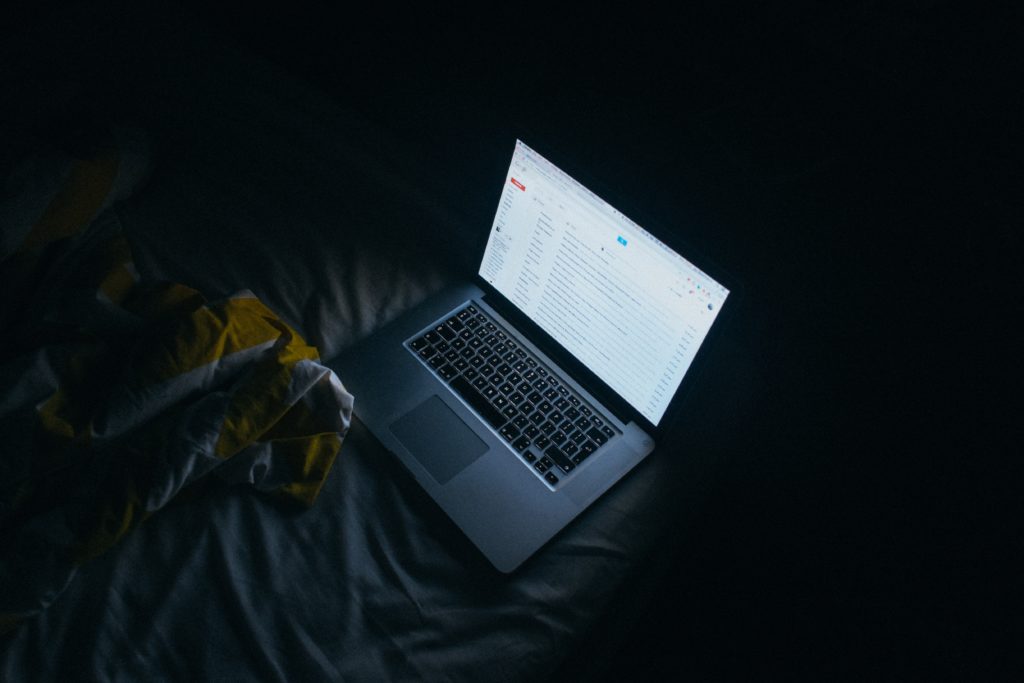
Пароли: исторически плохие, но все еще используются
Как и когда пароли стали настолько уязвимыми? Еще в 1961 году Массачусетский технологический институт разработал Совместимую систему разделения времени (CTSS). Чтобы убедиться, что все имеют равные возможности использовать компьютер, MIT потребовал, чтобы все студенты входили в систему с надежным паролем. Вскоре студенты поняли, что они могут взломать систему, распечатать пароли и потратить больше компьютерного времени.
Несмотря на это и на то, что существуют гораздо более безопасные альтернативы, имена пользователей и пароли остаются наиболее распространенной формой аутентификации пользователей.Общее эмпирическое правило состоит в том, что пароль должен быть известен только вам, и его трудно угадать другим. И хотя использование паролей лучше, чем отсутствие защиты вообще, они не являются надежными. Вот почему:
- У людей паршивая память. В недавнем отчете рассматривается более 1,4 миллиарда
.
Двухфакторная аутентификация (2FA) — Поддержка ProtonMail
Двухфакторная аутентификация (2FA) — это дополнительный уровень безопасности для вашей учетной записи ProtonMail. Если 2FA включена, вам будет предложено ввести шестизначный код при входе в систему. Этот шестизначный код будет сгенерирован приложением, установленным на вашем мобильном телефоне.
Это означает, что даже если ваш пароль каким-то образом украден, злоумышленник все равно не сможет войти в вашу учетную запись, не имея также доступа к вашему мобильному телефону.Из-за этого преимущества безопасности мы рекомендуем включить 2FA в вашей учетной записи.
Чтобы использовать двухфакторную аутентификацию, вы должны сначала установить приложение-аутентификатор на свой мобильный телефон и иметь доступ к своему телефону при входе в свою учетную запись. Есть много приложений для аутентификации на выбор. Ниже приведены несколько вариантов.
Android
iOS
Настройка двухфакторной аутентификации в ProtonMail
1. Перейдите на вкладку Security в Settings вашей учетной записи.Это можно сделать только через веб-версию ProtonMail, которую можно найти по адресу mail.protonmail.com.
2. Выберите Включить двухфакторную аутентификацию

3. Откройте приложение для проверки подлинности, которое вы выбрали на своем мобильном устройстве, и выберите вариант сканирования QR-кода или введите ключ проверки подлинности вручную. Чтобы отсканировать код, наведите камеру вашего устройства на QR-код, указанный в настройках вашей учетной записи ProtonMail. (Примечание: изображение ниже является демонстрационным. Не сканируйте его.Отсканируйте изображение, указанное в вашей учетной записи.)

4. Вы увидите следующее модальное окно, в котором вам потребуется ввести пароль для входа вашей учетной записи, а также двухфакторный пароль , который вы увидите в используемом вами приложении аутентификации.

5. ProtonMail также предоставит вам несколько одноразовых кодов восстановления . Сохраните эти коды в надежном месте и НЕ теряйте их.Если вы когда-нибудь потеряете или потеряете устройство аутентификации (мобильный телефон и т. Д.), Эти коды будут единственным способом войти в свою учетную запись. Если вы когда-нибудь потеряете свое устройство второго фактора, вы можете ввести эти коды вместо шестизначного кода аутентификатора. Обратите внимание: каждый код можно использовать только один раз, поэтому сохраните все коды.

Если вы хотите получать свои шестизначные коды аутентификации на нескольких устройствах — скажем, на телефоне и планшете — у вас должно быть установлено приложение аутентификации на каждом устройстве.Затем выполните следующие действия:
- Если вы уже включили двухфакторную аутентификацию, вам необходимо отключить ее.
- Затем перейдите к Настройки -> Безопасность и нажмите «Включить двухфакторную аутентификацию».
- Отсканируйте QR-код с помощью приложения для аутентификации на каждом устройстве. Вы также можете сделать снимок экрана с QR-кодом и сохранить его для последующего сканирования на других устройствах.
Или, вместо сканирования QR-кода, другой вариант — нажать кнопку «Ввести ключ вручную».

Вам будет предоставлен ключ, который нужно будет ввести вручную в приложении 2FA.

Например, ниже приведены несколько снимков экрана, показывающих, как ввести ключ вручную с помощью Google Authenticator:


Если двухфакторная аутентификация не работает, ознакомьтесь с наиболее распространенными проблемами входа в двухфакторную аутентификацию в следующей статье.
Дополнительно: переключиться в режим единого пароля (для старых пользователей)
Начиная с версии 3.6.0, ProtonMail перешел на поддержку режима единого пароля, и это новый режим по умолчанию для вновь созданных учетных записей. Режим единого пароля объединяет устаревшие пароли для входа в систему и почтового ящика в единый пароль без ущерба для безопасности или конфиденциальности. Существующие пользователи могут остаться в режиме с двумя паролями или переключиться в режим с одним паролем. Для пользователей, которым для доступа к электронной почте слишком сложно вводить пароль для входа, код двухфакторной аутентификации и пароль почтового ящика, мы рекомендуем переключиться в режим единого пароля, чтобы уменьшить количество запросов пароля на один.
.
Приложение и руководства для двухфакторной аутентификации (2FA)
Authy
- Особенности приложения
- Обзор
- Настройка
- Безопасность
- Резервное копирование
- Несколько устройств
- Руководства по 2FA
- Помогите
- Блог
- Разработчики
- Приборная панель
- Обратиться в службу поддержки
- на базе Twilio
- Скачать
Выйдите за рамки пароля и защитите себя от хакеров и захватов аккаунтов.
Загрузите наше бесплатное приложение и следуйте нашим руководствам:
- Управление задачами

Грамматика
Посмотреть руководство
- связь

Fastmail
Посмотреть руководство
- Криптовалюты

Bittrex
Посмотреть руководство
- Розничная торговля

Ардуино
Посмотреть руководство
- Криптовалюты

CoinLoan
Посмотреть руководство
- Безопасность

NordPass
Посмотреть руководство
- Безопасность

Bitwarden
Посмотреть руководство
- Эл. адрес

Google и Gmail
.